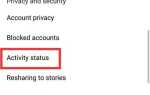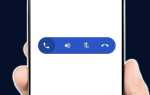Когда вы наконец решили прочитать свои сообщения, а затем поняли, что у вас возникли проблемы. Всякий раз, когда вы пытаетесь просмотреть сообщение, которое вы получили с вашего телефона, приложение отображает номера телефонов, а не псевдонимы, которые вы им присвоили. Это может иметь место, даже если номера уже сохранены в контактах вашего iPhone.
Давайте использовать пример для иллюстрации: у вас может быть BFF по имени Джеймс со следующим номером: +21 XXX XXXX. Вы сохранили номер Джеймса в своем списке контактов. Обратите внимание, что все цифры верны. Однако каждый раз, когда Джеймс отправляет вам сообщение, вы всегда видите ее номер как +21 XXX XXXX, а не его имя, даже если вы уже сохранили его номер.
Что ж, хорошая новость в том, что эту проблему легко решить. Если у вас возникли проблемы с настройкой, то эта статья для вас.
Список сообщений — это номера телефонов, а не имена
Эта проблема не является новой для некоторых пользователей iOS. Когда было запущено обновление iOS 9, пользователи увидели, что они также столкнулись с такой же проблемой. Вы можете обратиться к другим статьям в интернете относительно обновления. Если вы хотите решить эту проблему как можно скорее, ниже приведены советы, которым вы можете следовать:
Контакты iCloud
Основной причиной проблемы может быть способ синхронизации контактов iCloud с контактами на вашем устройстве. Вот что вам нужно сделать, чтобы решить эту проблему:
- Включите ваше устройство iOS и перейдите к настройкам.
- Перейдите к своему имени в своей учетной записи iCloud
- Выберите iCloud
- Найдите контакты, а затем выключите их.
- Удалите ранее синхронизированные контакты iCloud на устройстве.
- Затем подождите несколько минут и снова включите контакты.
- Там, где есть возможность слияния, нажмите на нее.
Перезагрузите ваше устройство
Часто проблему можно легко решить, выключив устройство и включив его снова. Для этого выполните следующие действия:
- Зайдите в настройки устройства. Затем нажмите на Общие и прокрутите вниз и выберите Завершение работы. Подождите некоторое время, прежде чем снова включить его.
Принудительно выйти из приложения сообщений
- Чтобы остановить приложение, дважды нажмите кнопку «Домой».
- Затем проведите вверх по приложению Сообщения, чтобы выйти из приложения.
- Если вы используете iPhone X или ваша iOS не имеет кнопки «Домой», как последний флагман, перейдите на главный экран.
- Затем проведите пальцем вверх и найдите приложение Сообщения. Проведите пальцем вверх и снова откройте Сообщения и посмотрите результат.
Временно отключить MMS
- Для этого зайдите в настройки устройства.
- Выберите Сообщения, а затем прокрутите вниз до раздела SMS / MMS.
- Нажмите на Отключить обмен сообщениями MMS.
- Подождите несколько минут, прежде чем снова включить его.
Отключить короткое имя
- Чтобы короткие имена были отключены, вы должны зайти в настройки.
- Выберите Контакты, а затем нажмите на Короткие имена и выключите его, нажав на переключатель.
Функция коротких имен позволяет вам видеть имена ваших контактов, а не их полные имена. Вы можете выбрать имя или фамилию контакта в зависимости от ваших предпочтений. Это обычно включено по умолчанию.
Проверьте контактный номер
Вы можете попробовать это, если несколько имен контактов показывают номер телефона вместо имени. Вы также можете проверить записи каждого контакта, чтобы убедиться, что они в правильном формате. Это может быть полезно, когда вы просто пытаетесь использовать свое устройство iOS.
Обязательно соблюдайте правильный формат, используя знак + перед кодом страны, затем код города и, наконец, номер. Измените номера в порядке расположения и посмотрите, есть ли какие-либо изменения. Это может быть проблемой, которая знакома с международными контактами. Устройство iOS может не распознать сохраненный международный номер.
- Руководитель к контактам
- Нажмите на имя контакта
- Выберите «Редактировать» и затем отредактируйте поле «Число».
- Сохраните изменения, нажав кнопку «Готово».
В заключение
Если все вышеперечисленные действия не работают для вас, вы всегда можете посетить любую авторизованную службу поддержки Apple в своем регионе. Вы также можете посетить ближайший к вам Apple Center, чтобы проверить ваш телефон.